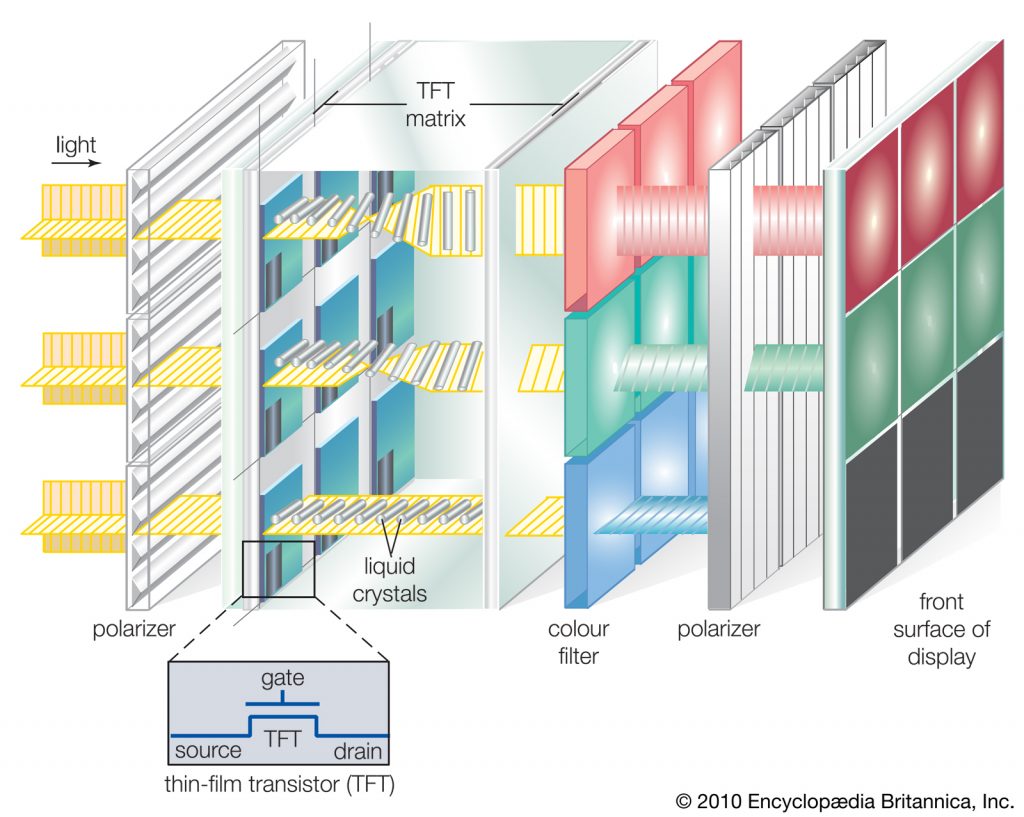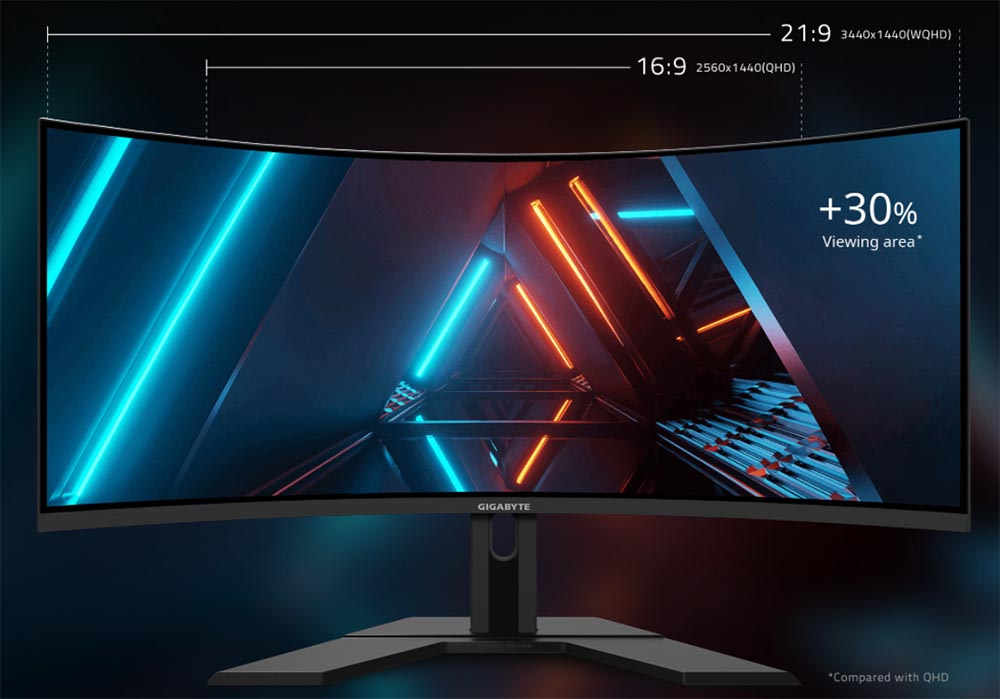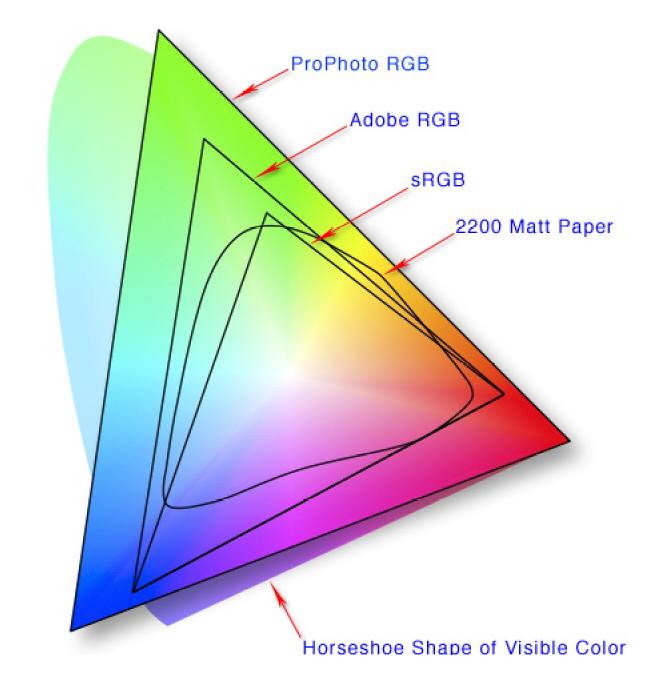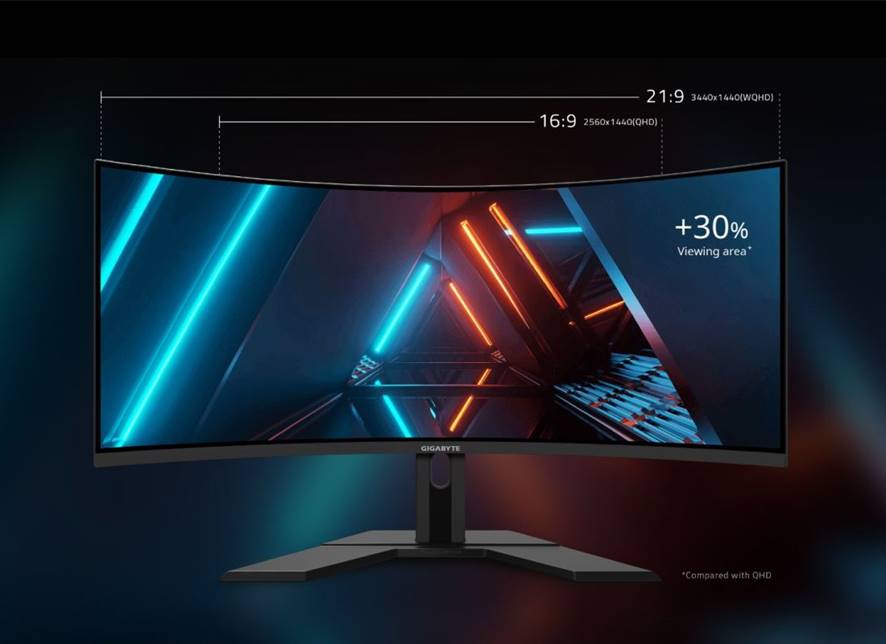Los monitores GIGABYTE aterrizaron en el mercado de la mejor forma, pero ahora la marca tiene un catalogo más extenso y es más difícil elegir entre sus propuestas. Repasamos en esta guía los 5 requisitos imprescindibles para elegir el mejor monitor posible, ya sea curvo, plano, ultrawide o tenga un panel determinado.
La evolución en el mundo de los monitores es patente, y los consumidores se han vuelto mucho más exigentes. Frecuencias de refresco, tiempos de respuesta, gamas de colores, tecnologías VRR o paneles curvos son los aspectos más buscados entre los consumidores. En esta guía de monitores vamos a tratar de guiaros en la compra de un monitor, especialmente de la marca GIGABYTE.
Índice de contenidos
Los requisitos imprescindibles para comprar un monitor
A la hora de comprar un monitor, tenemos que observar ciertas características derivadas del panel que nos permitirán elegir lo que más se ajuste a nuestras necesidades.
Tamaño de pantalla, ¿cuál elegir?
Para elegir el tamaño de pantalla perfecto, hay que acudir a la ergonomía del escritorio con el objetivo de que no sea molesto o demasiado grande para nuestras necesidades, ¿cómo saberlo? Existen criterios como los siguientes:
| Pulgadas | Distancia mínima | Distancia máxima | Distancia óptima (agudeza máxima) |
| 24” | 38 cm | 102 cm | 96 cm |
| 27” | 43 cm | 115 cm | 105 cm |
| 29” | 48 cm | 130 cm | 114 cm |
| 32” | 51 cm | 136 cm | 131 cm |
| 34” | 54 cm | 145 cm | 131 cm |
| 38” | 60 cm | 162 cm | 148 cm |
| 42” | 66 cm | 179 cm | 166 cm |
A efectos prácticos, nos parece que esta guía es orientativa y muy útil porque conforme aumentamos las pulgadas, debemos aumentar la distancia de nuestros ojos respecto a la pantalla. Lo ideal es no girar la cabeza para mirar hacia uno de los lados, sino que debería basta con mover los ojos únicamente.
Partid de la base de que el mínimo suelen ser 24-25 pulgadas, siendo el máximo de pulgadas uno de 43 o 48 pulgadas. Normalmente, se suele oscilar entre las 24 pulgadas y las 38 pulgadas (ultrawide), de ese rango no se suele salir.
Panel y retroiluminación, conoce las diferencias
Exceptuando el OLED, todos los paneles del mercado son LCD, siendo las voces discordantes el tipo de tecnología LCD (TN, VA o IPS) o la retroiluminación. En el caso de los monitores, la buena noticia es que no tendremos que mirar uno a uno para comprobar el tipo de retroiluminación (Edge LED, Direct LED o FALD), siendo un aspecto mucho más importante en televisores.
En monitores, nos fijaremos en si es TN, IPS o VA, y cuidado con qué elegimos porque obtendremos una experiencia totalmente distinta. Sí que es cierto que los IPS y los VA son similares en términos de rendimiento, pero las diferencias están ahí y hay que hablar sobre ellas.
- TN. Es el panel LCD más económico de producir y el más veterano, siendo únicamente interesante para gaming porque ofrece unas tasas de refresco altas y unos tiempos de respuesta bajos. Poco a poco ha dejado de ser considerado cuando tenemos cierto presupuesto y exigimos calidad porque para usos multimedia no es adecuado.
- IPS. Destaca por tener unos ángulos de visión buenísimos, un brillo alto y unos negros grisáceos. Antes, no era óptimo porque los tiempos de respuesta y tasas de refresco eran ineficientes, pero se han mejorado mucho. Solemos verlos en monitores 1080p en adelante y en gamas medias y altas porque son los paneles ideales en términos de versatilidad: valen para jugar y para disfrutar de películas. Eso sí, algunos adolecen de bleeding (fugas de luz), pero no todos.
-
- SuperSpeed IPS de GIGABYTE, el cual encontraréis en determinados monitores. Se trata de un IPS al uso que viene con un tiempo de respuesta muy inferior a la competencia, ofreciendo valores de 0.3 o 0.5 ms en determinados modelos. Exceptuando los OLED, los monitores GIGABYTE que vienen con esta tecnología son los que mejor tiempo de respuesta ofrecen.
-
- VA. Ideal para los paneles curvos (la mayoría fabricados por Samsung), son similares a los IPS, solo que sus ángulos de visión algo peores. Pecan de tener altos tiempos de respuesta, pero los fabricantes han conseguido mejorar estos paneles para tener 1 ms sin problemas. Mejora a los IPS en cuanto a negros, siendo más puros en los VA, pero sin llegar a los OLED.
Sin duda, IPS y VA deben ser vuestras elecciones porque son paneles versátiles que sirven tanto para diseñar como para jugar. Dicho esto, hay que añadir el famoso
Resolución: elige la que puedes aprovechar
Hoy se debe partir desde el Full HD y las 24″ como máximo, ya que usar esta resolución en 27 pulgadas puede ser contraproducente por la densidad de píxeles. Por tanto, las combinaciones ideales son:
- 24 pulgadas y 1080p.
- A partir de 27 pulgadas y QHD.
- Más de 38 pulgadas, 4K.
Veréis que en un monitor ultrawide las resoluciones cambian, pero el truco está en ver el último valor. Por ejemplo, 2560 x 1080, es la resolución Full HD en ultrawide, al igual que 3440 x 1440 viene a ser la resolución QHD en ultrawide.
Nosotros aconsejamos elegir la resolución que vayamos a aprovechar, ¿por qué? Tened en cuenta que para mover un monitor QHD o 4K vamos a necesitar un buen equipo que nos permita jugar a más de 60 FPS en estas resoluciones sin problemas. No plantea problemas en el caso de QHD porque muchas GPUs consiguen más de 60 FPS sin problemas, aunque en 4K sí que necesitaremos algo de gama alta.
Por tanto, no os dejéis cegar por las resoluciones y pulgadas porque deben ir al unísono con vuestras necesidades y equipo.
Curvo o plano, clave para el gaming
Aquí hay debate, pero seremos lo más objetivos posibles en esta guía para monitores GIGABYTE: conoced ambas opciones antes de juzgar. Jugar con un monitor curvo que te envuelve perfectamente da mayor sensación de inmersión, especialmente en juegos de primera persona o títulos de simulación.
En el resto, pocas bondades le vais a sacar al monitor curvo, pero hay otro punto más importante: el tipo de curvatura. No todas las curvaturas son iguales, habiendo unas más agresivas, como otras más básicas.
Nuestro compañero José Antonio se encargó de analizar los tipos de curvatura de monitor, dejándoos en link para un contenido más extenso sobre ello. De igual manera, encontramos 4: 1000R, 1500R, 1800R y 3800R. Conforme mayor sea el número, mayor será la curvatura y los números seguidos de la R tienen que ver con los mm (1500mm, 1000mm, 1800 mm, etc.).
¿Elegir un monitor plano pasado el 2021? Si no buscas jugar o la curvatura no te gusta, es una elección completamente válida y funcional; de hecho, tened en cuenta que hay gente que se marea con los monitores curvos por la sensación de inmersión, ¡puede no ser lo mejor!
Ultrawide o estándar, ¿qué formato te viene mejor?
Con el paso del tiempo, los ultrawide han llegado para quedarse porque son una opción muy interesante para multitarea o un gaming espectacular. Es más, es súper útil para ver películas porque se eliminan las franjas negras horizontales que aparecen en la zona superior e inferior.
Hay estudios que argumentan que aumentan la productividad en aquellos oficios de oficina o que requieran del manejo de varias aplicaciones casi simultáneamente. Así que, si trabajáis y jugáis, un ultrawide puede ser justo lo que necesitáis.
Todo ello sin desmerecer a los monitores GIGABYTE que vienen con la relación de aspecto de toda la vida (16:9). A veces, no necesitas comprarte un ultrawide, simplemente requieres más panel para aprovechar más superficie.
Nuestro consejo es que vayas a un establecimiento para ver distintos monitores y ver cómo puedes trabajar con unos u otros. De este modo, lograrás comprobar qué es lo que mejor te viene.
Tasa de refresco y tiempo de respuesta, indispensables
Entramos en características gaming puras y duras, aunque puede que a algunos editores de vídeo les interese. Hablemos de hercios y de la tasa de refresco, ¿qué es? El panel está continuamente parpadeando, aunque no lo notemos, por lo que los hercios determinan cuántas actualizaciones se hacen por un segundo: refrescos por segundo.
Si un monitor es de 60 Hz, actualizará la imagen 60 veces por segundo, si es de 144 Hz, lo hará 144 veces (así consecutivamente). Para el gaming, siempre es mejor partir de 144 Hz porque es la base para obtener una experiencia fluida, y lo cierto es que merecen mucho la pena.
Eso sí, debéis tener en cuenta que si queréis aprovechar 144 Hz, debéis tener un equipo que sea capaz de llevar el juego a 144 FPS. De lo contrario, veréis que la experiencia es la de siempre y no cambia nada. Donde más se nota esto es en los shooters y juegos eSports, escenarios donde más beneficia tener un panel de 144 Hz.
También debéis tener en cuenta el salto de hercios: no es lo mismo pasar de 60 Hz (lo que tienen todos los monitores) a 75 Hz, que de 60 Hz a 120 Hz, por ejemplo. Ahí se nota, y mucho, aunque sean muchos los expertos que aseguren que el ojo no lo percibe. Para no percibirlo, bien que Samsung, Oneplus y Apple montan paneles de 120 Hz en sus smartphones, ¿por qué creéis qué será?
Por otro lado, es importante que tengáis claro qué es el tiempo de respuesta a la hora de comprar monitores GIGABYTE. Se mide en milisegundos y mide el retraso entre el proceso de un frame hasta mostrarse en la pantalla.
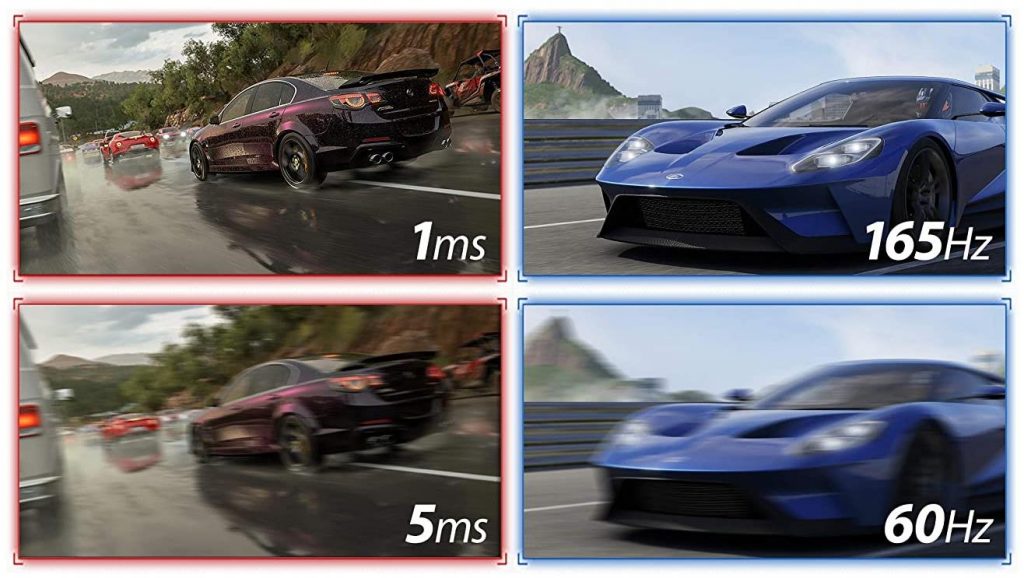
Es decir, para ver lo que vemos en la pantalla, hay un proceso de renderizado efectuado por la CPU y la GPU, terminando éste en lo que finalmente vemos en la pantalla. En este proceso transcurre un tiempo, y lo ideal es que transcurra el menor tiempo posible. Los monitores gaming suelen tener entre 0.4 y 5 ms, siendo 1 ms la medida estándar por excelencia.
Si tenemos 5 ms, veréis una estela cuando se produzca un movimiento drástico y dinámico, como es el caso de que salga un enemigo de detrás de una pared. Lo ideal es tener un tiempo de respuesta de 1 ms para evitar sufrir esa estela (motion blur) porque no nos podremos centrar tan bien en neutralizar al enemigo.
Pero, ¿GtG o MPRT? Ya hicimos una comparativa entre GtG vs MPRT, pero os diré que la mejor medida es GtG porque es un método de medición del tiempo de respuesta de los monitores por el que el panel base proyecta luz, teniendo un filtro que simula los colores al bloquear ciertas luces. Este método calcula el tiempo transcurrido entre cambiar de un color a otro. En el caso de MPRT, es un método que está sujeto a los ciclos de refresco del monitor, cambiando rápidamente de colores.
DisplayHDR o HDR, ¿qué diferencia hay?
Para entender las diferencias, os recomendamos la comparativa de DisplayHDR vs HDR10 en la que trabajó nuestro compañero José Antonio. Igualmente, os podemos decir que DisplayHDR no es un formato o estándar HDR, sino que es otro punto de referencia para medir la calidad del HDR.
Detrás de DisplayHDR está VESA, la organización que quiso inventar un mecanismo para medir el brillo máximo y el nivel de negros para determinar qué calidad tiene el HDR. Mientras que el HDR10, HDR10+, Dolby Vision, HLG, etc., son estándares HDR que vemos en televisiones, lo que más vemos en monitores es DisplayHDR.
Como dato, el número que viene al lado de «DisplayHDR» determina los nits máximos que cumple el panel (400 nits, 600 nits o 1000 nits como máximo). No obstante, hay certificados para OLED, como son los DisplayHDR 400 True Black y 500 True Black. El monitor con DisplayHDR cumple una serie de requisitos:
- Todo espacio de color sRGB con HDR400 como mínimo.
- Profundidad de color de 8 bits como mínimo.
- Que el panel pueda cambiar de negro a blanco uniformemente.
- DisplayHDR 500 a 1400 debe admitir WCG, y a partir de 1400 debe admitir un 95% DCI-P3.
- Si vemos un monitor de DisplayHDR 500 a 1400 tendrá una profundidad de color de 10 bits.
Nuestro consejo es partir de un DisplayHDR 400 para disfrutar de una experiencia HDR óptima porque los HDR o HDR Ready son una especificación muy básica que apenas dota de valor añadido al monitor.
Por último, decir que los monitores GIGABYTE vienen con DisplayHDR como opción para habilitar los paneles con HDR.
G-SYNC o FreeSync, el debate de siempre
Es el debate de siempre, y la diferencia es radical: tener GPU NVIDIA o AMD. A pesar de eso, G-SYNC tiene varios niveles y los 2 primeros (G-SYNC Ultimate y G-SYNC a secas) exigen que el monitor tenga un chip integrado para una sincronización cuasiperfecta con la tarjeta gráfica.
Los monitores G-SYNC son más caros por cuestiones obvias, pero, al menos en sus 2 niveles más altos, podemos garantizar que no tendremos stuttering o tearing. En el caso de G-SYNC Compatible, es la alternativa al FreeSync de toda la vida: es una solución vía software que sirve para un uso particular genérico.
Es cierto que AMD FreeSync es de estándar abierto y puede ser usado por GPUs NVIDIA, aunque el «Green Team» prefiere dar prioridad a la optimización vía G-SYNC. Aun así, podemos usar las RX 6000, RX 5000 o RX 500 para jugar y disfrutar de esta tecnología sin ningún problema.
Al final, es una cuestión de configuración y compatibilidades, por lo que tenerlo en cuenta.
Espacio de color, esencial para la versatilidad
Afectan notablemente al gaming porque un panel que ofrece una gama de colores más amplia enriquecerá el mundo virtual por el que nos movamos. Esta especificación va enfocada más al mundo profesional o al visionado de fotografías/películas, pero se aprovecha bastante en gaming.
Hablando técnicamente, tenemos que hablar de espacio de color, y aquí vemos los sRGB, DCI-P3 y las famosa calibración Delta E en modelos profesionales. Deciros que cuanto mayor sea el porcentaje, mejor, pero no os penséis que sRGB es un espacio de color con una gama de colores abismal: comprende alrededor del 69.4% de colores que nuestros ojos pueden ver.
En este sentido, es más interesante el espacio de color DCI-P3, ya que es utilizado para películas y por la industria cinematográfica porque abarca el 86.9% de nuestros ojos, siendo un valor más interesante. Si queréis un monitor gaming… pocas calibraciones Delta E vais a ver, y tampoco las necesitáis en demasié.
Puertos: DisplayPort y HDMI como opciones
Terminamos la guía de compra de los monitores GIGABYTE con los puertos que solemos encontrar: DisplayPort o HDMI. Es la eterna pregunta y os seré sincero diciéndoos que DisplayPort se ha «comido» a HDMI en monitores, siendo HDMI el líder de televisores.
Lo que más vemos son puertos Displayport 1.4 y HDMI 2.1 en monitores de gama alta gaming, pero lo cierto es que NVIDIA y AMD han apostado más en DisplayPort porque sus GPUs equipan hasta 3 puertos DisplayPort normalmente.
Eso sí, no os recomendamos bajar de DisplayPort 1.4 y HDMI 2.0, siendo perfectamente recomendable usar HDMI 2.1 o DisplayPort 2.0, aunque dichos puertos aparejan un encarecimiento en el precio final del monitor que no está justificado.
Monitores GIGABYTE: las gamas y sus 5 mejores modelos
Vamos con las gamas de GIGABYTE y con los mejores monitores que nos han parecido dentro de su catálogo, labor nada fácil viendo el nivel de estos periféricos.
Diferencias entre gamas AORUS y GIGABYTE
Veréis que hay determinados monitores GIGABYTE que pertenecen a la gama AORUS y otros cuyo nombre comercial solo incluye GIGABYTE. De forma resumida, podemos deciros que los monitores AORUS pertenecen a una gama superior que los GIGABYTE normales, independientemente de si vienen con un panel curvo, plano o su tamaño.
Como elegimos sus mejores 5 modelos, veréis las diferencias rápidamente.
GIGABYTE G24F, uno de los mejores monitores de 24″
Se trata del único panel de 24 pulgadas que tiene la marca en su catálogo, pero mucho cuidado con él porque a nivel prestacional no teme a nadie. Equipa un panel Super Speed IPS de 23.8 pulgadas con resolución Full HD. Tengo que decir que GIGABYTE es de las pocas marcas que establece cuál es el tipo de retroiluminación de sus monitores, siendo Edge-LED en este caso.
Ofrece un espacio de color de 90% DCI-P3 y 120% sRGB, pero lo que es más importante: mide el tiempo de respuesta en MPRT y GtG, que es lo más realista que hay en el mercado. Esto no lo hace casi ninguna marca, y es de valorar, siendo 1 ms MPRT y 2 ms GtG en el caso del G24F, completándose con 165 Hz de tasa de refresco, aunque podemos forzar los 170 Hz.
Dispondremos de 300 nits de brillo, que no está nada mal, mientras que la profundidad de color es de 8 bits. Dicho esto, podemos usar HDR a través del DisplayPort 1.2 que lleva, pero GIGABYTE apuesta por 2 puertos HDMI 2.0 como opción TOP. No faltarán las tecnologías propias de la marca, como el OSD Sidekick, GameAssist, Black Equalizer, etc.
Última actualización el 2025-02-24
AORUS FI27Q-X Gaming, equilibrio gaming-working
Subimos a las 27 pulgadas y encontramos este AORUS FI27Q-X como la mejor opción de la marca en este tamaño. Las argumentaciones las encontramos en las especificaciones:
- Panel SS IPS de 27 pulgadas con retroiluminación Edge-LED.
- Resolución QHD.
- 1 ms GtG y 0.3 ms MPRT de tiempo de respuesta.
- 240 Hz de tasa de refresco.
- 400 nits de brillo.
- 10 bits de profundidad de color.
- 93% DCI-P3, 142% sRGB y 100% AdobeRGB.
- HDR400.
- HDMI 2.0 x 2 y DisplayPort 1.4 x1.
Con estas especificaciones podemos comprar un monitor para jugar y editar vídeo y foto sin ningún tipo de problema. Es raro ver estas gamas de colores en monitores gaming, viendo el espacio de color Adobe RGB únicamente en monitores profesionales.
Última actualización el 2025-02-24
GIGABYTE G32QC
En las 32 pulgadas no nos ha sido sencillo elegir porque GIGABYTE tiene monitores realmente buenos en esta gama. Nosotros nos decantamos por el G32QC Gaming porque es una propuesta curva de la marca taiwanesa que queremos enseñaros.
Monta un panel curvo VA de 31.5 pulgadas y una curvatura de 1500R cuya resolución es QHD. Es cierto que su brillo podría ser mejor ya que es de 350 nits, pero puede obtener la certificación Display HDR400, aunque su contraste es 3000:1, siendo el dinámico 12M:1.
Su tasa de refresco es de 165 Hz y el tiempo de respuesta 1 ms, teniendo un panel completamente libre de parpadeos. Además, tenemos AMD FreeSync Premium Pro como tecnología Adaptive-Sync para librarnos del tearing y stuttering.
Última actualización el 2024-10-01
GIGABYTE G34WQC Gaming, para exigentes
Con 2 pulgadas más se puede hacer un monitor espectacular, y es que el GIGABYTE G34WQC Gaming es un ejemplo de ello. Monta un panel curvo VA de 34 pulgadas con una curvatura de 1500R, siendo su resolución 3440 x 1440 (QHD+).
La frecuencia de refresco es 144 Hz, siendo su tiempo de respuesta de 1 ms MPRT, disponiendo de AMD FreeSync Premium como tecnología a modo de ayuda. También tenemos HDR400 y 350 nits junto a contraste de 12M:1, siendo sus espacios de colores 90% DCI-P3 y 120% sRGB.
También tendremos 2 puertos DP 1.4 y otros dos puertos HDMI 2.0 para disponer de una mayor conectividad.
Última actualización el 2025-02-24
AORUS FO485U, el buque insignia
Esta es la joya de la corona: quien quiera el mejor monitor posible, este es el suyo. Se trata de una bestialidad creada por el equipo de AORUS, siendo uno de los poquísimos monitores OLED que hay en todo el mercado, eso sí, de 48 pulgadas.
Equipa un panel OLED de 47.53 pulgadas que ofrecen una resolución 4K, 120 Hz y 1 ms GTG. No solo eso, disponemos de un brillo máximo de 900 nits, junto con unos espacios de 98% DCI-P3 y 130% sRGB, así como una profundidad de color de 10 bits. No solo es el monitor gaming más espectacular, sino que es el más polivalente porque ofrece prestaciones profesionales.
Por otro lado, tenemos una compatibilidad con HDR10 y HLG, pudiendo hacer uso de HBR 3 mediante el puerto DisplayPort que tiene. Y no hay que olvidar el puerto HDMI 2.1, todo un rare avis en pleno 2021 (cosa que debería cambiar).
No hay que olvidar que podremos disfrutar de las consolas PS5 y Xbox Series X en 1080p, QHD y UHD con este monitor, pudiendo activar 120 Hz (solo la Xbox puede activarlo en todas las resoluciones). Si le tuviera que poner un pero, es que no incorpora G-SYNC, siendo AMD FreeSync la única opción.
Te recomendamos los mejores monitores del mercado
¿Con cuál os quedáis?